Come monitorare le statistiche del sito web
È possibile visualizzare gli indicatori chiave di prestazione come le visualizzazioni di pagina, il numero di sessioni, i visitatori unici, gli abbonati, gli eventi e i parametri UTM in Impostazioni del sito → Analytics → Statistiche del sito web.
Per un'analisi più completa del sito web, collegate Google Analytics o Google Tag Manager al vostro sito web.
Come visualizzare le statistiche del sito web
Accedere alle Impostazioni del sito → Analytics → Statistiche del sito.

Per visualizzare le statistiche, pubblicare tutte le pagine.
È possibile passare dai dati giornalieri a quelli mensili
Per impostazione predefinita, i dati vengono visualizzati per l'ultimo mese e suddivisi per giorni.
Se si passa alla modalità di reportistica mensile, le statistiche verranno visualizzate per l'ultimo anno, suddivise per mesi.
Qui è possibile visualizzare i dati raccolti negli ultimi 12 mesi.
Durata della sessione
Una sessione è un insieme di interazioni dell'utente con il vostro sito web che si verificano in un periodo di tempo. Se un utente visita il vostro sito web, se ne va e ritorna più di 30 minuti dopo, viene considerata una nuova sessione.
La prima schermata mostra un grafico che traccia la variazione del numero di persone che visitano il vostro sito web.

Numero di invii di moduli
I dati sul numero di invii dei moduli vengono inviati automaticamente al pannello di analisi. Il grafico sottostante mostra la dinamica generale della lead generation.
Fare riferimento alla tabella "Eventi" per le statistiche relative a una particolare variabile.
Statistiche dettagliate del sito web per giorno
Il numero di pagine viste, utenti, sessioni, contatti e tassi di conversione sono riportati nella tabella che segue il grafico "Contatti".
La conversione è un visitatore del sito web che esegue un'azione specificata come obiettivo, come la compilazione di un modulo.
Definire le pagine più popolari
Le pagine più visitate sono visualizzate nella tabella "Pagine popolari". I dati sono visualizzati nell'ordine determinato dal numero di visualizzazioni.

Come accedere ai dati dettagliati per pagina
Fare clic sull'indirizzo URL della pagina nella tabella "Pagine popolari" per visualizzare il numero di sessioni, le visualizzazioni della pagina e le statistiche giornaliere relative alla pagina.

Come tracciare i parametri UTM
È possibile visualizzare i tag della fonte, del mezzo e della campagna nella tabella UTM. È sufficiente fare clic sull'icona più per visualizzare i dati.
Se si fa clic sul tag stesso, si accede alla pagina in cui si possono vedere le statistiche relative a questo parametro, come sessioni, lead e una panoramica dettagliata giorno per giorno.
Come scoprire quante persone hanno cliccato su un pulsante, aperto un pop-up o compilato un modulo
È possibile visualizzare le statistiche relative a pop-up, invio di moduli e clic sui pulsanti nella tabella "Eventi" della sezione "Attività e conversioni".
I dati relativi all'invio dei moduli sono tracciati automaticamente. Per visualizzare il numero di clic sui pulsanti o di impressioni sui pop-up, selezionare la casella "Invia dati ad analytics". Per saperne di più su questo argomento, cliccate qui:
Fare clic sul nome dell'evento per visualizzare le statistiche dettagliate su un pulsante, un modulo o un pop-up specifico.
Per saperne di più
Come accedere alle statistiche di ecommerce
Strumento integrato Tilda per gli indicatori di performance del negozio online
Come collegare i servizi di analisi
Per tracciare metriche più sofisticate
Strumento di analisi web di Google
Gestione dei tag da parte di Google
